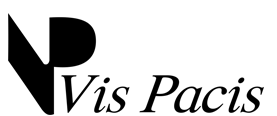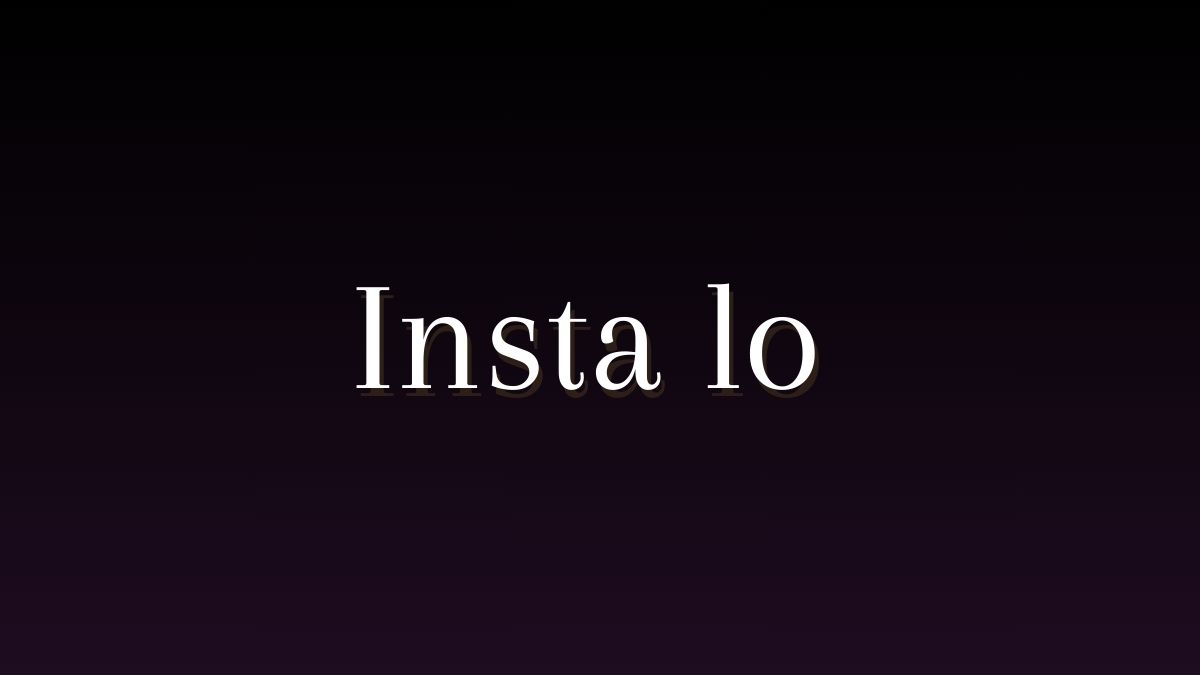Wpp pela Web: Como Usar o WhatsApp Web Escaneando o Código QR

Conecte o seu wpp pela web agora mesmo, o WhatsApp Web permite que você utilize o aplicativo de mensagens através de um navegador no computador, celular ou tablet, oferecendo uma extensão prática da sua experiência móvel.
Ao contrário de outros serviços de mensagens, como o Telegram, que armazena mensagens na nuvem, o WhatsApp mantém as conversas localmente.
Por isso, a versão web funciona como um espelho do que acontece no seu telefone. Aqui está um guia detalhado sobre como configurar e usar o WhatsApp Web através do escaneamento de um código QR.
Passo a Passo para Conectar o WhatsApp Web
1. Acesse o Menu do WhatsApp:
- No Android: Abra o aplicativo, toque no ícone de menu (três pontos verticais) no canto superior direito e selecione “Aparelhos Conectados”.
- No iPhone: Abra o app, vá em “Configurações” e em seguida clique em “Aparelhos Conectados”.
2. Preparando para Conectar:
- Toque em “Conectar um aparelho”. Se necessário, conceda ao WhatsApp permissão para acessar a câmera do seu smartphone nas configurações do dispositivo.
3. Escaneie o Código QR:
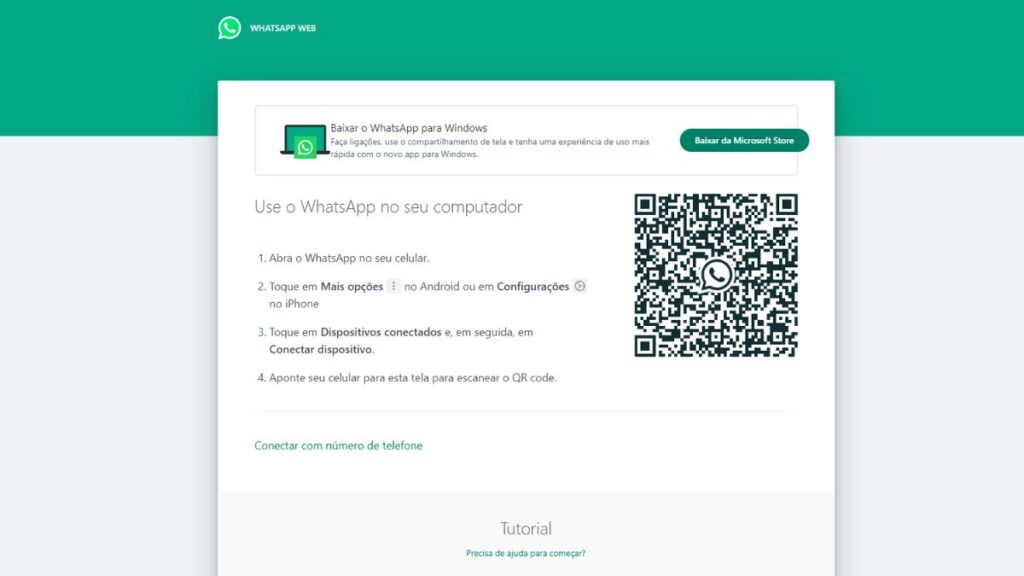
- Com o site web.whatsapp.com aberto no navegador do seu computador, use a câmera do celular para escanear o código QR exibido na tela. Ajuste o brilho do computador ou a distância do celular à tela se necessário para facilitar a leitura do código.
4. Mantenha o Acesso:
- Uma vez conectado, seu celular não precisa estar fisicamente próximo ao computador, mas deve permanecer conectado à internet via Wi-Fi ou dados móveis para que o WhatsApp Web funcione corretamente.
Whatsapp Web Funções:
Essa ferramenta oferece várias funcionalidades que facilitam a comunicação no dia a dia, especialmente para quem trabalha no computador ou prefere digitar em um teclado físico. Aqui estão algumas das principais funções do WhatsApp Web:
1. Sincronização em Tempo Real
Todas as suas mensagens são sincronizadas em tempo real entre o seu dispositivo móvel e o WhatsApp Web. Isso significa que você pode ver todas as suas conversas e mensagens da mesma forma que aparecem no seu telefone.
2. Envio e Recebimento de Mensagens
Você pode enviar e receber mensagens da mesma forma que faria no aplicativo móvel. Isso inclui textos, emojis, GIFs, documentos e links.
3. Chamadas de Voz e Vídeo
O WhatsApp Web suporta chamadas de voz e vídeo, permitindo que você faça e receba chamadas diretamente do seu navegador. Isso é particularmente útil para reuniões de trabalho ou conversas com amigos e família.
4. Envio de Arquivos
Você pode enviar fotos, vídeos, documentos e arquivos de áudio diretamente do seu computador. Isso é útil para compartilhar documentos de trabalho ou fotos e vídeos que estão armazenados no seu PC.
5. Notificações na Área de Trabalho
O WhatsApp Web pode enviar notificações diretamente para a sua área de trabalho, mesmo que o navegador não esteja aberto. Isso ajuda a garantir que você não perca mensagens importantes.
6. Pesquisa Avançada
Você pode usar a função de pesquisa para encontrar rapidamente mensagens específicas dentro de uma conversa ou em todas as suas conversas.
7. Gerenciamento de Conversas e Contatos
Assim como no aplicativo móvel, você pode arquivar, fixar e silenciar conversas, além de bloquear contatos pelo WhatsApp Web.
8. Status ou Stories
Você pode visualizar os status de seus contatos, uma funcionalidade semelhante aos stories do Instagram, diretamente do WhatsApp Web.
9. Uso de Múltiplos Dispositivos
Com a recente atualização para o recurso de múltiplos dispositivos, você pode usar o WhatsApp em até quatro dispositivos não móveis ao mesmo tempo, sem a necessidade de manter seu telefone conectado à internet.
10. Segurança
As mensagens no WhatsApp Web são protegidas com criptografia de ponta a ponta, garantindo que apenas você e a pessoa com quem está se comunicando possam ler o que é enviado, sem nenhuma interferência de terceiros, incluindo o próprio WhatsApp.
O WhatsApp Web é uma ferramenta extremamente útil para quem prefere digitar em um teclado maior ou precisa manter a comunicação durante o trabalho no computador, combinando conveniência e funcionalidade em uma interface fácil de usar.
Whatsapp Web é Seguro?

Quanto à segurança, o WhatsApp Web oferece vários recursos que garantem a proteção dos dados dos usuários, mas também há algumas considerações que os usuários devem ter em mente para manter essa segurança. Aqui estão alguns pontos importantes sobre a segurança do WhatsApp Web:
Criptografia de Ponta a Ponta
Assim como no aplicativo móvel, o WhatsApp Web utiliza criptografia de ponta a ponta. Isso significa que suas mensagens, chamadas, vídeos e fotos são criptografadas durante o envio e só podem ser descriptografadas pelo dispositivo receptor. Nem mesmo o WhatsApp ou terceiros têm acesso ao conteúdo dessas comunicações.
Segurança da Sessão
Para acessar o WhatsApp Web, os usuários precisam escanear um código QR com o aplicativo WhatsApp em seu smartphone. Isso garante que apenas o proprietário da conta possa abrir uma sessão em um novo dispositivo. Além disso, é possível ver todas as sessões ativas através do aplicativo móvel e encerrar qualquer uma delas a qualquer momento.
Riscos de Segurança
Embora o WhatsApp Web seja seguro, a segurança também depende do usuário e das condições do dispositivo utilizado. Por exemplo:
- Acesso não autorizado: Se alguém tiver acesso físico ao seu computador enquanto o WhatsApp Web está aberto, essa pessoa poderá ler suas mensagens.
- Phishing e sites maliciosos: Usuários devem estar atentos para não acessar links maliciosos que podem ser enviados através de mensagens, pois isso pode levar a golpes ou malware.
- Redes Wi-Fi públicas: Usar redes Wi-Fi públicas para acessar o WhatsApp Web pode aumentar o risco de interceptação de dados por terceiros, embora a criptografia de ponta a ponta minimize esse risco.
Dicas para Manter a Segurança no WhatsApp Web
- Sempre feche a sessão: Certifique-se de fechar a sessão do WhatsApp Web quando terminar de usar, especialmente se estiver usando um computador público ou compartilhado.
- Verifique as sessões ativas: Regularmente, verifique no seu aplicativo móvel quais sessões do WhatsApp Web estão ativas e desconecte qualquer uma que pareça suspeita.
- Use uma conexão segura: Evite redes Wi-Fi públicas ao usar o WhatsApp Web, preferindo redes protegidas por senha ou sua rede de dados móveis.
Em suma, o WhatsApp Web é seguro, desde que medidas básicas de segurança sejam observadas. Mantendo seu dispositivo seguro e sua conexão protegida, você pode utilizar o WhatsApp Web com confiança.
Leia mais:
- Como Usar o WhatsApp no PC de Forma Simples e Rápida
- Quanto ganha um youtuber? Infantil, Iniciantes e Famosos
- O que é Empreendedorismo Feminino? Mulheres nos Negócios
- Conheça os Diferentes Tipos de Advogados e suas Demandas Legais
Dúvidas Sobre o Uso do WhatsApp Web
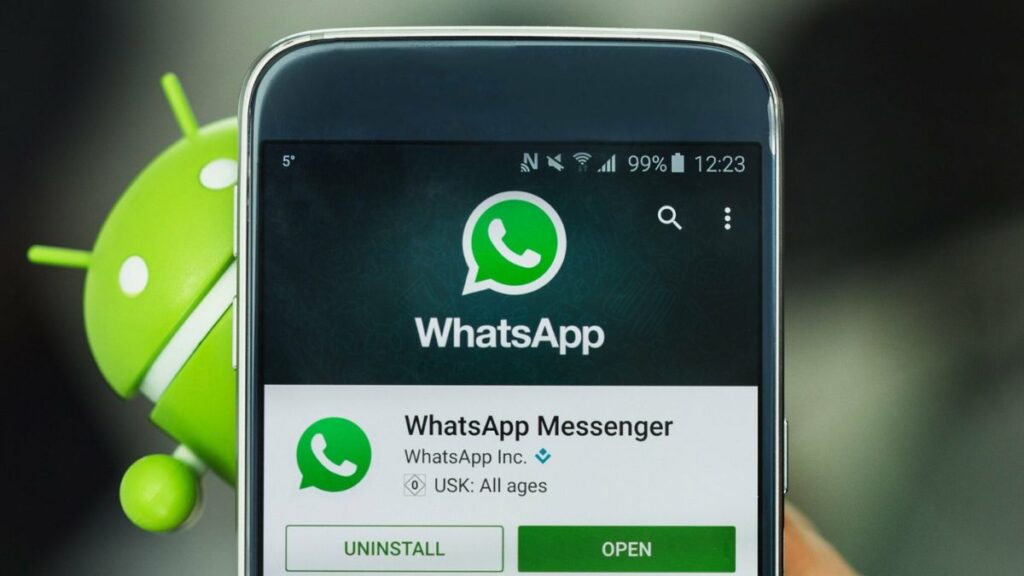
Como permitir o acesso à câmera para escanear o código QR?
- No Android: Vá em Configurações > Apps e notificações > WhatsApp > Permissões, e habilite a opção Câmera.
- No iPhone: Acesse Ajustes > WhatsApp e ative a opção Câmera.
É possível usar várias contas de WhatsApp simultaneamente?
- O WhatsApp Web permite acessar apenas uma conta por navegador de cada vez. Para usar múltiplas contas, você pode abrir uma nova sessão em modo anônimo ou usar um navegador diferente.
Como funciona a função “Múltiplos Aparelhos”?
- Na versão beta do recurso “Múltiplos Aparelhos”, é possível conectar seu WhatsApp em até quatro dispositivos diferentes simultaneamente. Essa funcionalidade permite que você use o WhatsApp Web mesmo que seu celular esteja desligado ou desconectado da internet.
Implementar o wa web (WhatsApp web) em seu fluxo de trabalho diário ou em casa pode aumentar significativamente sua produtividade e facilitar a comunicação. Com esse guia, você pode configurar facilmente sua conta e aproveitar todas as vantagens que essa ferramenta oferece.